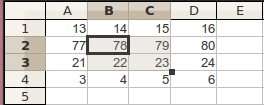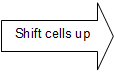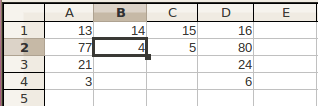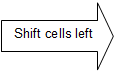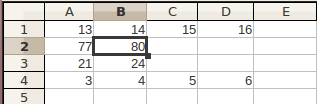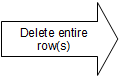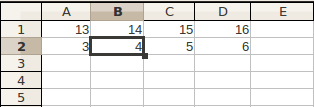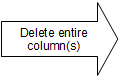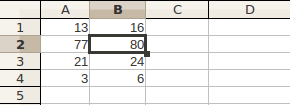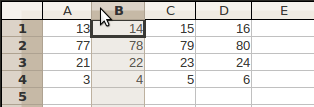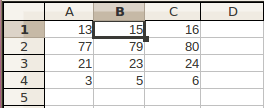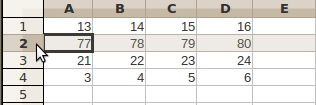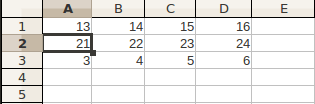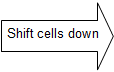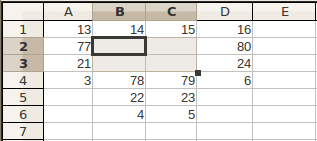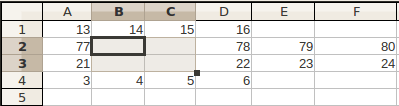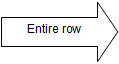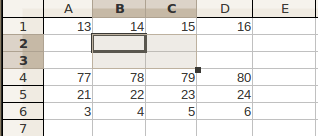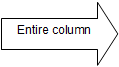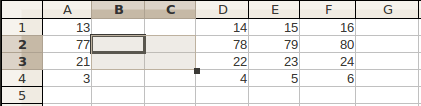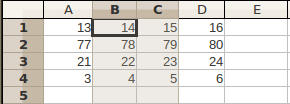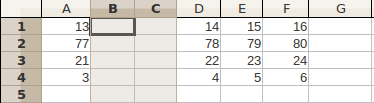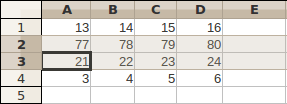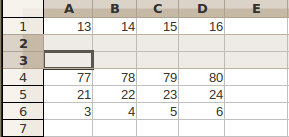OpenOffice.org Calc 3.2
5. DARBS AR TABULAS APGABALIEM
5.4. Šūnu, rindu un kolonnu izmešana un ievietošana
Ja visu darblapu iedomājas kā lielu tabulu uz ļoti lielas papīra lapas, tad iepriekš aplūkoto informācijas dzēšanu var pielīdzināt dzēšgumijas lietošanai. Gadījumu, kad nepieciešams izdzēst ne tikai informāciju, bet arī pašas šūnas, var salīdzināt ar šķēru un līmes lietošanu, izgriežot kādu nevajadzīgu papīra lapas daļu un salīmējot pārpalikumu.
|
|
Neatkarīgi no tā, cik rindu vai kolonnu tiek izmests vai ievietots, kopumā darblapa joprojām sastāv no1048576 rindām (row) un 1024 kolonnām (column). |
4.4.1.Šūnu izmešana
Lai izmestu šūnas:
- atlasa šūnu (vai vairākas cik šūnu būs atlasīts, tik šūnu arī tiks izmests);
- izmanto vienu no komandām:
- konteksta izvēlnes komandu Delete...;
- izvēlnē Edit izvēlas komandu Delete Cells:
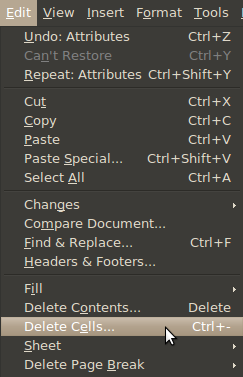
- atveras dialoglodziņš Delete Cells, kur norāda, ko darīt ar izveidojušos „izgriezto” laukumu, un piespiež pogu
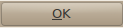 :
: - Shift cells up izmest atlasītās šūnas, pārējās pārbīdot uz augšu;
- Shift cells left izmest atlasītās šūnas, pārējās pārbīdot pa kreisi;
- Delete entire row(s) izmest tās rindas, kurās ievietotas atlasītās šūnas;
- Delete entire column(s) izmest tās kolonnas, kurās ievietotas atlasītās šūnas:
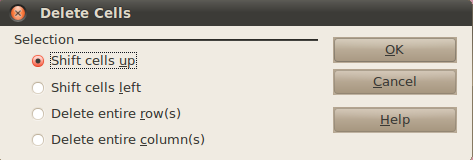
|
|
|
|
|
|
|
|
|
|
|
|
|
|
|
|
4.4.2.Kolonnu izmešana
Lai izmestu kolonnu:
- atlasa kolonnu (vai vairākas);
- izsauc konteksta izvēlni, izpildot labās peles pogas klikšķi uz atlasītās kolonnas nosaukuma, un izmanto komandu Delete Columns:
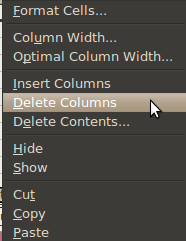
Atlasītā kolonna tiek izmesta kopā ar informāciju, ko tā satur, bet pārējās kolonnas pa labi no atlasītajām tiek pavirzītas pa kreisi. Cik kolonnu sākumā ir atlasīts, tik arī pēc komandas izpildes tiek izmests:
|
|
|
|
4.4.3.Rindu izmešana
Lai izmestu rindu:
- atlasa rindu (vai vairākas);
- izsauc konteksta izvēlni, izpildot labās peles pogas klikšķi uz atlasītās rindas nosaukuma, un izmanto komandu Delete Rows:
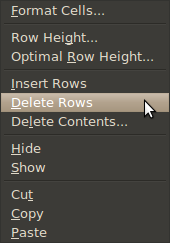
Atlasītā rinda tiek izmesta kopā ar informāciju, ko tā satur, bet pārējās rindas zem atlasītajām tiek pavirzītas uz augšu. Cik rindu sākumā ir atlasīts, tik arī pēc komandas izpildes tiek izmests:
|
|
|
|
4.4.4.Šūnu ievietošana
Lai ievietotu šūnas:
- atlasa šūnu (vai vairākas cik šūnu būs atlasīts, tik šūnu arī tiks ievietots), kur vēlas ievietot jaunu (vai vairākas) šūnu;
- izmanto vienu no komandām:
- konteksta izvēlnes komandu Insert...;
- izvēlnē Insert izvēloties komandu Cells:
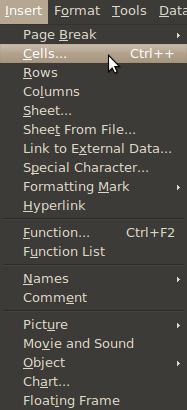
- atveras dialoglodziņš Insert Cells, kur izvēlas kādu no ievietošanas veidiem un piespiež pogu
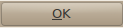 :
: - Shift cells down ievietot šūnas, pārējās pārbīdot uz leju;
- Shift cells right ievietot šūnas, pārējās pārbīdot pa labi;
- Entire row ievietot tik jaunu rindu, cik rindās izvietotas atlasītās šūnas;
- Entire column ievietot tik jaunu kolonnu, cik kolonnās izvietotas atlasītās šūnas:
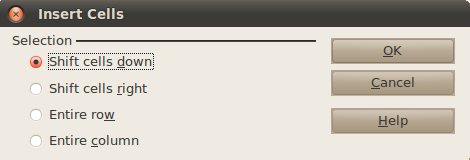
|
|
|
|
|
|
|
|
|
|
|
|
|
|
|
|
4.4.5.Kolonnu ievietošana
Lai ievietotu kolonnu:
- atlasa kolonnu (vai vairākas), no kuras pa kreisi vēlas ievietot jauno kolonnu (tiks ievietots tik kolonnu, cik atlasīts);
- izmanto vienu no komandām:
- komandu Insert Columns, izpildot labās peles pogas klikšķi uz atlasītās rindas nosaukuma un izsaucot konteksta izvēlni;
- izvēlnē Insert izvēloties komandu Columns:
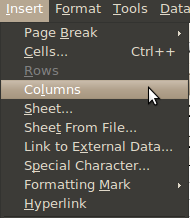
Jaunās kolonnas tiek ievietotas atlasīto vietā, bet pašas atlasītās un pārējās kolonnas pa labi no tām tiek pavirzītas pa labi:
|
|
|
|
4.4.6.Rindu ievietošana
Lai ievietotu rindu:
- atlasa rindu (vai vairākas), virs kuras vēlas ievietot jauno rindu (tiks ievietots tik rindu, cik atlasīts);
- izmanto vienu no komandām:
- komandu Insert Rows, izpildot labās peles pogas klikšķi uz atlasītās rindas nosaukuma un izsaucot konteksta izvēlni;
- izvēlnē Insert izvēloties komandu Rows:
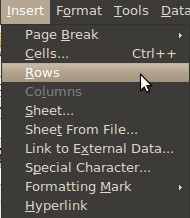
Jaunās rindas tiek ievietotas atlasīto vietā, bet pašas atlasītās un pārējās rindas zem tām tiek pavirzītas uz leju:
|
|
|
|